
Sadržaj:
- Korak 1: Prikupite komponente
- Korak 2: Prikupite potrebne alate
- Korak 3: Pripremite kućište
- Korak 4: Instalirajte Stretch na Raspberry Pi 3
- Korak 5: Povežite se na svoju lokalnu WIFI mrežu putem SSH -a
- Korak 6: Instalirajte Witty Pi 2
- Korak 7: Montirajte komponente sistema u unutrašnju kutiju za podršku
- Korak 8: Instalirajte TensorFlow Lite
- Korak 9: Instalirajte Google Coral Edge TPU
- Korak 10: Instalirajte ThinkBioT
- Korak 11: Dovršite izgradnju
- Korak 12: Vodonepropusni vaš bioakustički senzor
- Korak 13: Koristite svoj bioakustički senzor
- Autor John Day [email protected].
- Public 2024-01-30 08:06.
- Zadnja izmjena 2025-01-23 14:37.

ThinkBioT ima za cilj pružiti softverski i hardverski okvir, osmišljen kao tehnološka okosnica za podršku daljnjim istraživanjima, rješavanjem sitnica prikupljanja podataka, predobrade, prijenosa podataka i vizualizacije, omogućavajući istraživačima da se usredsrede na svoja poduhvata prikupljanja klasifikacije i bioakustičke metrike..
Ovaj prototip je još uvijek u razvoju i kao takav preporučio bih da pričekate dok se ne završe svi vodiči iz ThinkBioT serije.:) Za najnovije vijesti pratite ThinkBioT Github na
Korak 1: Prikupite komponente
Prikupite komponente navedene u datoteci Bill Of Materials (u prilogu). Jezgrene elektroničke komponente navedene su sa imenima odgovarajućih marki i ne mogu se zamijeniti, a ostatak uključujući kućište može se zamijeniti generičkim ekvivalentima.
Korak 2: Prikupite potrebne alate
Za izradu ovog prototipa provjerite imate li barem sljedeće alate;
- Električna bušilica sa testerom za rupe od 24 mm i velikim kompletom odgovarajućih bitova od plastike
- #1 odvijač sa Phillips glavom
- Bočni rezači (ili oštre škare)
- Mala kliješta (igličasti ili standardni)
- Sigurnosne naočale
Napomena: Klešta su opcionalna i potrebna su samo korisnicima kojima je teško rukovati malim komponentama
Korak 3: Pripremite kućište




Noseći zaštitne naočale, izbušite rupe za konektore u kućištu.
Trebat će vam 3 rupe
- USB konektor za montažu vodootporne ploče - upotrijebite pilu za rupe ili koračnu burgiju.
- Kućište mikrofona - koristite veliku burgiju
- SMA prolazni konektor (M-M)
Ako koristite kućište Evolution 3525, preporučujemo bušenje u ravnu ploču na suprotnoj strani kućišta. Međutim, zaista ovisi o tome kako namjeravate montirati jedinicu, samo provjerite jesu li priključci ispod jedinice kako biste zaštitili od izravne kiše.
Nakon bušenja možete umetnuti mikrofon u držač i spojiti SMA patch kabel i USB patch kabel (isporučuje se s Voltaic V44).
Korak 4: Instalirajte Stretch na Raspberry Pi 3
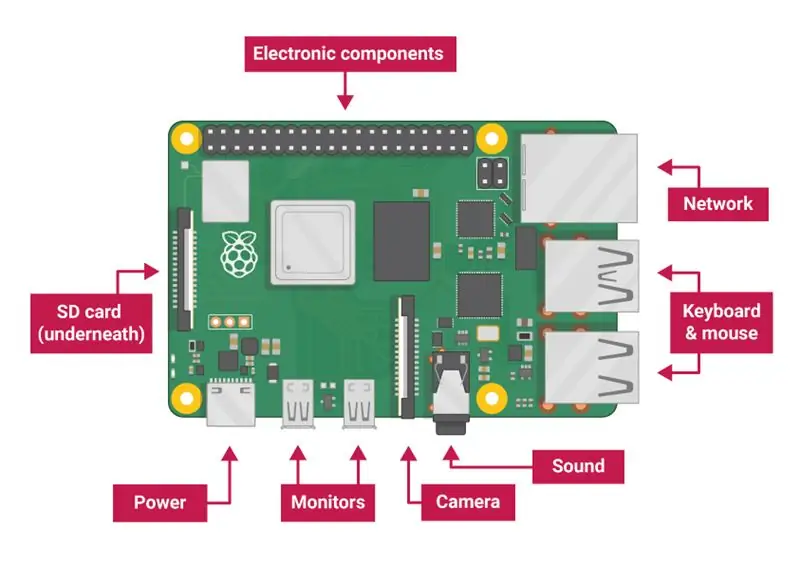
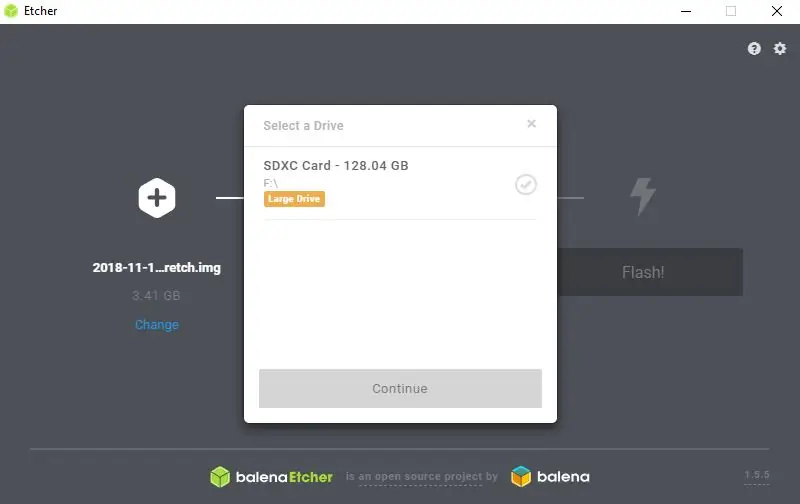
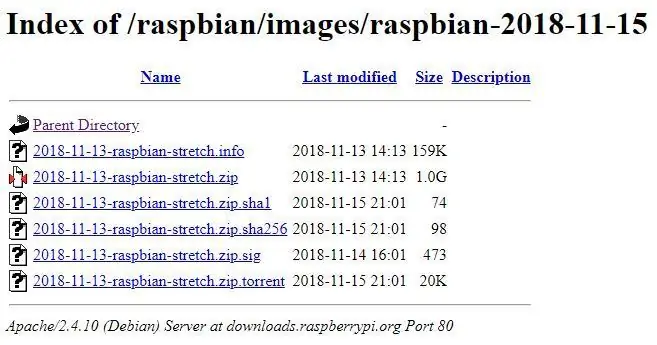
Prije ugradnje u prototip, Raspberry Pi 3 mora biti konfiguriran i imati instaliran operativni sistem. U računarima sa jednim računarom Raspberry Pi operativni sistem je uskladišten na prenosivoj SD kartici.
Koristio sam Samsung Micro SD EVO+ 128GB.
Da biste instalirali Stretch na svoju SD karticu;
- Preuzmite Raspbian Stretch iz Raspbian Stretch. Napomena: ThinkBioT koristi Stretch jer se modeli Coral Edgetpu trenutno testiraju samo do verzije 1.13.0 programa TensorFlow, koja nije testirana na Debian Busteru.
- Provjerite je li vaša SD kartica formatirana kao Fat32 prema ovom vodiču.
- Slijedite jedan od dolje navedenih vodiča (ovisno o vrsti operativnog sistema) da biste ispisali Stretch sliku na svoju SD karticu. Windows, Mac OS ili Linux
- Opcionalno, u ovom trenutku povežite svoj malin HMDI port na ekran.
- Umetnite SD karticu u utor na malini Pi i spojite je na napajanje. U početku bismo preporučili korištenje službenog Raspberry PSU -a kako biste bili sigurni da se tijekom instalacije softvera ne pojavljuju upozorenja o napajanju.
Napomena: Odabrao sam punu verziju Stretch -a) za razliku od „Lite“verzije jer je početnu bežičnu vezu lakše postaviti s grafičkim sučeljem. ThinkBiot skripte onemogućuju dodatne funkcije kada je uređaj u terenskom načinu rada pa grafički korisnički interfejs neće zahtijevati veće troškove energije na terenu.
Korak 5: Povežite se na svoju lokalnu WIFI mrežu putem SSH -a
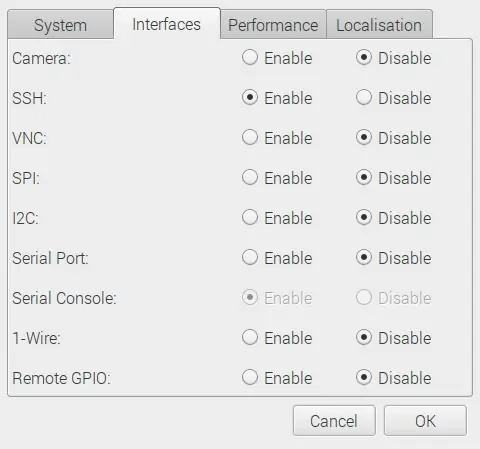
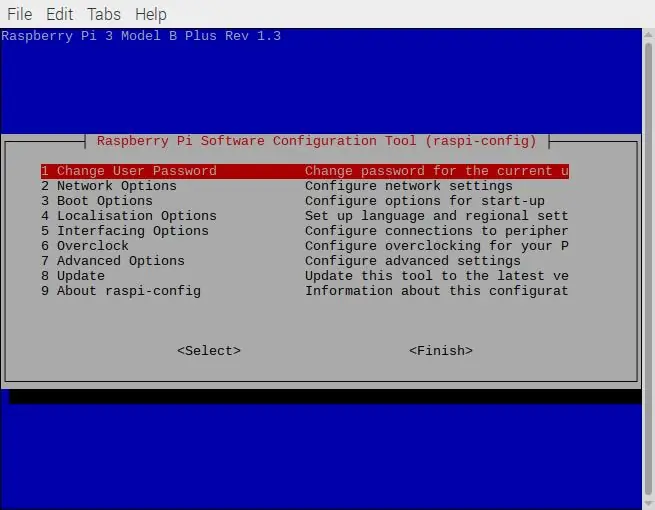
Da biste postavili prototip, morat ćete se moći povezati s Raspberry Pi radi razmjene naredbi i pregledavanja podataka o postavljanju. U početku će vam možda biti lakše koristiti grafičko sučelje za radnu površinu dok ne povežete SSH. Preporučili bismo da se nakon početnog postavljanja povežete putem SSH terminala izravno na naredbenu liniju, kako je navedeno na kraju vodiča.
- Slijedite vodič ovdje da biste se povezali na naš Raspberry Pi
- Takođe se preporučuje instaliranje Winscp -a ako ste korisnik wndows -a, jer je to veoma važno
Napomene: Ovisno o pouzdanosti vašeg WiFi -a, utvrdili smo da je potrebno povezati se putem žarišnih točaka mobilnih telefona. Postavljanje ovoga će vam omogućiti i komunikaciju sa jedinicom na terenu gdje nema vanjskog WiFi -ja. Ali morate paziti da ne prekoračite ograničenje podataka!
Korak 6: Instalirajte Witty Pi 2

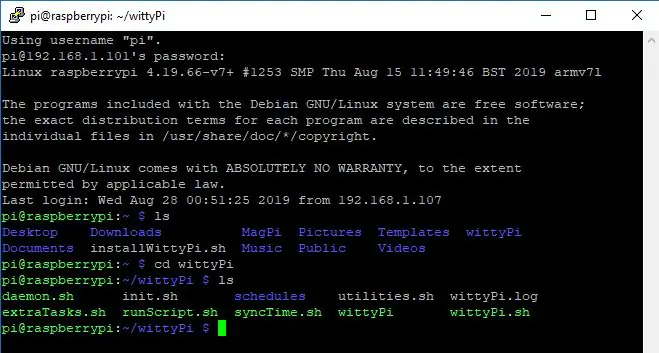

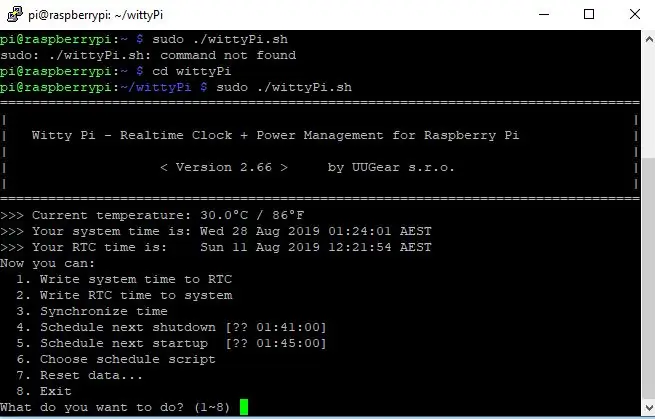
Duhovita Pi ploča koristi se za čuvanje sistemskog vremena kada se vaš Raspberry Pi napaja i za uključivanje i isključivanje tokom ciklusa rada ThinkBioT.
- Prvo otvorite terminal putem SSH veze ili lokalno u opciji Desktop, za informacije o tome kako otvoriti i koristiti terminalsku sesiju kliknite ovdje.
- Pratite postavke u duhovitoj Pi dokumentaciji.
- Napomena: na pitanje "Ukloni paket lažnog hwclock-a i onemogući demon ntpd? (Preporučeno) [y/n]" odgovorite y. Na pitanje "Želite li instalirati Qt 5 za GUI koji radi? [Y/n]" odgovorite n
- Nakon instaliranja firmvera uklonite Raspberry Pi iz izvora napajanja i montirajte ploču na Raspberry Pi bez upotrebe vijaka.
- Priključite Raspberry Pi na napajanje i koristeći upute u dokumentaciji Wittty Pi sinkronizirajte vrijeme i isključite Raspberry Pi. Za isključivanje i pokretanje od sada možete jednostavno pritisnuti duhovito Pi dugme.
Korak 7: Montirajte komponente sistema u unutrašnju kutiju za podršku

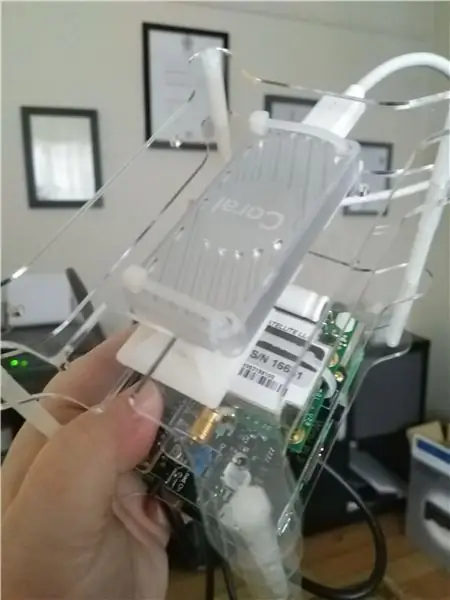


Koristio sam jeftino akrilno kućište Raspberry Pi za montiranje naših osnovnih komponenti sistema. Možete promijeniti redoslijed i stil ugradnje. Koristio sam 2,5M montažne stupove između svakog sloja kako bih omogućio protok zraka, a unutrašnje rupe za montažu komponenti.
- Postavljanje maline Pi (i pričvršćene Witty Pi): Pomoću vijaka i držača koji se isporučuju s Witty Pi pričvrstite na jednu od osnovnih ploča
- Postavljanje Google Coral -a: Pomoću 2 x ljepljivih držača za kabelske vezice pričvrstite Coral na osnovnu ploču pomoću kabelskih vezica prema slikama gore
- Montaža RockBlock -a: Pažljivo upotrijebite jedan montažni stup u otvoru za montažu ploče i rupu na osnovnoj ploči, a zatim dodajte držač ljepljive vezice ispod jedinice i vezicu za kabel kako biste spriječili kretanje jedinice. NEMOJTE previše zatezati kabelsku vezicu jer možete oštetiti Rockblock. Provjerite jeste li odabrali nosač za montažu slične visine kao Rockblock koji leži na nosaču kabelske vezice.
- Preporučujemo da priključite RockBlock kabel u ovom trenutku jer može biti neugodno nakon sastavljanja jedinice.
- Višak dužine kabelske vezice pažljivo obrežite bočnim rezačima dok nosite zaštitne naočale.
- Povežite pojedinačne slojeve kućišta zajedno sa stupovima za montažu, možda će vam u ovom trenutku trebati kliješta, ovisno o veličini vaših ruku.
- Nanesite ljepljivu kuku na osnovni nivo sada kompletnog kućišta sa komponentama.
- U ovom trenutku NE priključujte RockBlock i Google Coral.
Korak 8: Instalirajte TensorFlow Lite
1. Otvorite novi prozor terminala, bilo na Raspberry Pi radnoj površini ili putem SSH veze, i unesite sljedeće naredbe redak po redak kako biste bili sigurni da je vaša Stretch instalacija ažurirana. Prva linija prikuplja ažuriranja, druga linija instalira ažuriranja, a treća ponovno pokreće malinu Pi kako bi se ponovo pokrenula s novim datotekama.
sudo apt-get updatesudo apt-get upgrade sudo ponovno podizanje sustava
2. Sada za instaliranje TensorFlow Lite 1.13.0 unesite sljedeće naredbe red po red. Ono što se događa u ovom isječku koda je da su instalirani zahtjevi za TensorFlow Lite, a zatim se sve prethodne verzije deinstaliraju ako postoje (kako bi se izbjegli sukobi) i prethodno sastavljena binarna datoteka TensorFlow Lite se preuzima i instalira.
NAPOMENA: Budući da su neke od ovih prilično velikih datoteka, potrebno je neko vrijeme za instalaciju i potrebna je stabilna internetska veza i dobro napajanje. Otkrio sam da je moja australijska širokopojasna veza uzrokovala greške u procesu pa sam morao koristiti 4G vezu preko svoje mobilne pristupne tačke koja je radila savršeno.
sudo apt-get install -y libhdf5-dev libc-ares-dev libeigen3-devsudo pip3 install keras_applications == 1.0.7 --no-deps sudo pip3 install keras_preprocessing == 1.0.9 --no-deps sudo pip3 install h5py = = 2.9.0 sudo apt-get install -y openmpi-bin libopenmpi-dev sudo apt-get install -y libatlas-base-dev pip3 install -U --korisnik šestero kotača sudo pip3 deinstaliraj tensorflow wget https:// github. com/mefitzgerald/Tensorflow-bin/raw/master/tensorflow-1.13.1-cp35-cp35m-linux_armv7l.whl sudo pip3 install tensorflow-1.13.1-cp35-cp35m-linux_armv7l.whl
3. Testirajte svoju instalaciju sa sljedećom skriptom u nastavku, jednostavno otkucajte python3 (u terminalu) da biste pokrenuli python upit (označeno sa >>>). Zatim uvozite TensorFlow (tako da možete koristiti njegove metode) i koristite metodu verzije pri čemu vraća broj verzije ako je vaša instalacija bila uspješna, a zatim koristite exit () da biste zatvorili upit Python.
python3
>> uvoz tensorflow >>> tensorflow._ verzija_ 1.13.0 >>> exit ()
Korak 9: Instalirajte Google Coral Edge TPU
Google koralji će se koristiti za otkrivanje opasnosti tokom klasifikacijskih zadataka i potrebno ih je postaviti s vlastitim firmverom. Slično podešavanju Tensorflow -a, ovo zahtijeva stabilno okruženje za preuzimanje pa ponovite svoju mrežnu vezu iz prethodnog koraka.
- Još nemojte priključivati Google Coral usb, otvorite terminal (lokalno na radnoj površini maline Pi ili putem SSH -a).
- Slijedite vodič na https://coral.withgoogle.com/docs/accelerator/get-started/#set-up-on-linux-or-raspberry-pi za instaliranje i testiranje firmvera Google Coral.
Korak 10: Instalirajte ThinkBioT
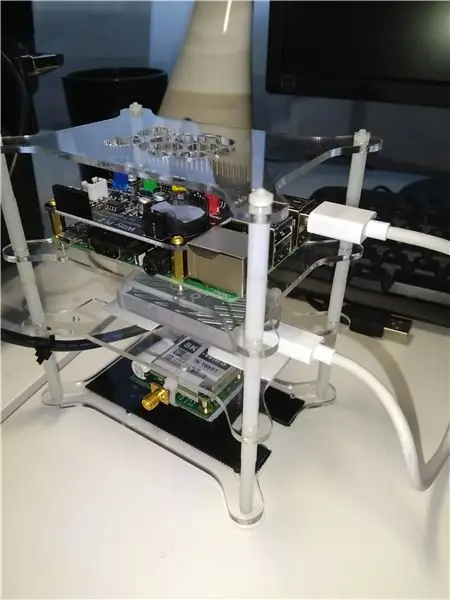
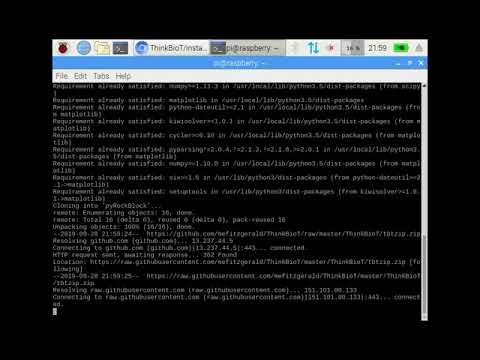
1. Otvorite prozore terminala lokalno na radnoj površini Raspberry Pi ili putem SSH -a.
2. Unesite sledeći red koda za preuzimanje ThinkBioT instalacione skripte.
sudo wget -O installThinkBioT.sh https://github.com/mefitzgerald/ThinkBioT/raw/master/installThinkBioT.sh"
3. Sada unesite donji kod za početak instalacije.
sudo sh installThinkBioT.sh
4. Nakon dovršetka instalacije unesite sljedeće za sigurno ponovno pokretanje vašeg Raspberry Pi
sudo reboot
5. Sada kada se prijavite na malinu Pi trebali biste imati novu datoteku u svom početnom meniju, a to je vaša baza podataka koja se zove tbt_database i 2 nova direktorija, ThinkBioT direktorij koji sadrži sve ThinkBioT skripte i direktorij pyrockblock koji sadrži biblioteku rockblock.
Korak 11: Dovršite izgradnju

Sada smo u fazi završetka hardvera, stvarni fizički izgled vašeg uređaja ovisi o vašem kućištu, ali jednostavan način dovršetka projekta je dolje;
- Korištenjem ljepljive kuke i omče pokrijte bateriju napajanja i bazu vašeg maline pi kućišta. Kako bih osigurao da se poravna, smatrao sam da je najbolje udicu i omču uklopiti na površinu (tako da je jedan ljepljivi sloj pričvršćen na bateriju, na primjer, a slojevi kuke i petlje pritisnuti jedan s drugim s golim slojem ljepila) zatim pritisnite cijelu partiju na unutrašnju površinu kućišta.
- Sada biste trebali imati i slučaj s malinom pi, RockBlock i Google Coral i bateriju napajanja pričvršćene unutar vašeg ThinkBioT kućišta. Sada jednostavno izrežite kuku i petlju i ponovite radnju za SoundBlaster Play 3 !.
- Sredite kablove, koristio sam dodatne ljepljive držače kabela kako bih mogao kablove uredno složiti s vezicama za kabele.
- Ne priključujte bateriju u duhovitu Pi utičnicu.
- Pažljivo priključite SMA kabel na SMA konektor na rockbloku.
- Uključite primo mikrofon u SoundBlaster Play 3!
- Rockblock možete priključiti i na malinu Pi, ali ga je lakše držati isključenim dok niste upoznati s radom sistema.
Korak 12: Vodonepropusni vaš bioakustički senzor


Ovisno o tome gdje namjeravate koristiti svoj uređaj, možda će vam trebati hidroizolacija.
Nekad sam šećer zabrtvio oko portova u kućištu i konektora na solarnoj ploči kao na slici, ali možda ćete i silikonski ili pomorski brtveni materijal/silikonski proizvodi raditi jednako dobro. Odabrao sam silikonsko ljepilo koje se može oblikovati jer nisam želio da uđe u spojeve i potencijalno izazove otvorena strujna kola.
Korak 13: Koristite svoj bioakustički senzor
Sada ste dovršili izradu softvera za hardver, a upotreba je obrađena u sljedećim vodičima;
Dio 2. Tensorflow Lite Edge modeli za ThinkBioT
www.instructables.com/id/ThinkBioT-Model-With-Google-AutoML/
Dio 3. Rad sa ThinkBioT -om
tbc
Preporučuje se:
Dio 2. ThinkBioT model sa Google AutoML -om: 8 koraka

Dio 2. ThinkBioT model sa Google AutoML -om: ThinkBioT je dizajniran da bude "Plug and Play", sa Edge TPU kompatibilnim TensorFlow Lite modelima. U ovoj dokumentaciji ćemo pokriti stvaranje spektrograma, formatiranje vaših podataka i upotrebu Google AutoML -a. Kôd u ovom vodiču bit će napisan
Wallace - Uradi sam, autonomni robot - 5. dio - Dodaj IMU: 9 koraka

Wallace - Uradi sam, autonomni robot - 5. dio - Dodaj IMU: Nastavljamo zajedno s Wallaceom. Ime Wallace potječe od mješavine "Wall-E", i iz prethodnog projekta (prepoznavanje glasa), a korištenjem "espeak" uslužni program, zvučalo je pomalo britanski. I kao sobar ili batler. I t
Wallaceov autonomni robot - 4. dio - Dodajte IC senzore udaljenosti i "pojačala": 6 koraka

Wallaceov autonomni robot - 4. dio - Dodajte IR senzore udaljenosti i "pojačala": Zdravo, danas započinjemo sljedeću fazu poboljšanja Wallaceovih sposobnosti. Konkretno, pokušavamo poboljšati njegovu sposobnost otkrivanja i izbjegavanja prepreka pomoću infracrvenih senzora udaljenosti, a također iskoristiti mogućnosti Roboclaw kontrolera motora
☠WEEDINATOR☠ Dio 3: Konstrukcija šasije: 8 koraka (sa slikama)

EWEEDINATOR☠ Dio 3: Konstrukcija šasije: Zima je savršeno vrijeme za izgradnju mašina, posebno kada se radi o zavarivanju i plazma rezanju jer oba pružaju priličnu količinu topline. Ako se pitate što je plazma rezač, pročitajte dalje za dublje postupke. Ako ste bili
Popravljanje osnovnog problema hardvera hardvera računara (greška sistemskog diska i pokvarena napojna jedinica i nedostajuće/oštećene datoteke): 4 koraka

Popravka osnovnog problema hardvera hardvera računara (greška sistemskog diska i neispravna jedinica napajanja i nedostajuće/oštećene datoteke): OVAJ VODIČ JOŠ NIJE ZAVRŠEN, DODAT ĆU VIŠE INFORMACIJA KADA DOBIJEM ŠANSU. Ako vam je potrebna pomoć pri popravljanju računara ili ako ako imate bilo kakvih pitanja, slobodno mi pošaljite poruku " U ovom uputstvu ću vam reći kako popraviti osnovne komade
